2、往下拉,拉到底,然后点击确认用户使用条约,点击下载
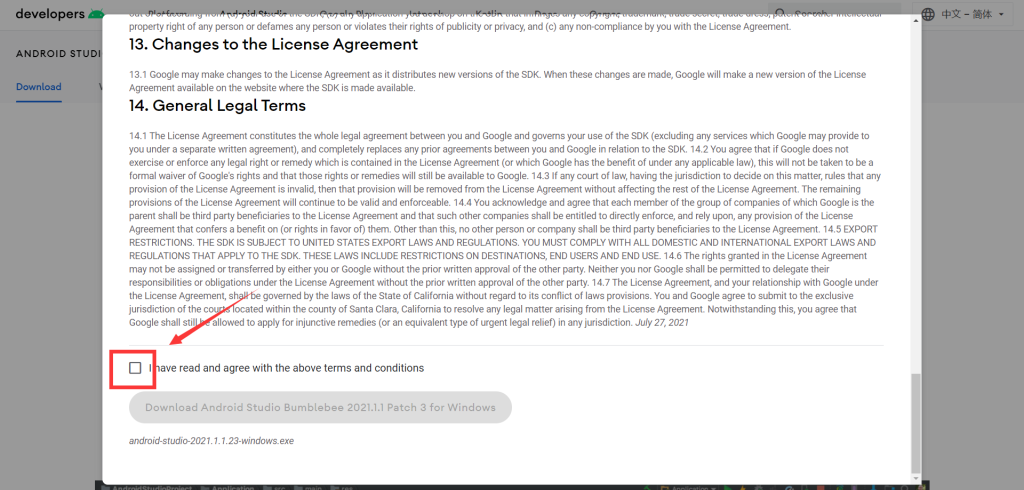
如何安装
1、等待下载完成之后,双击运行点击下一步(安装包我删了,就先偷别人的了)
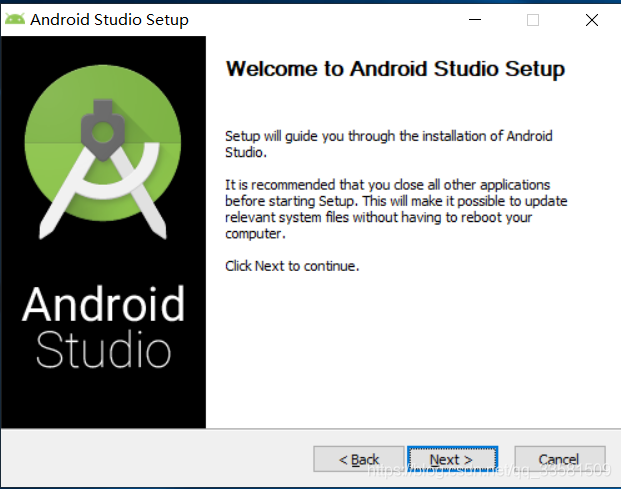
2、跳到Choose Components界面,默认选择的内容就好
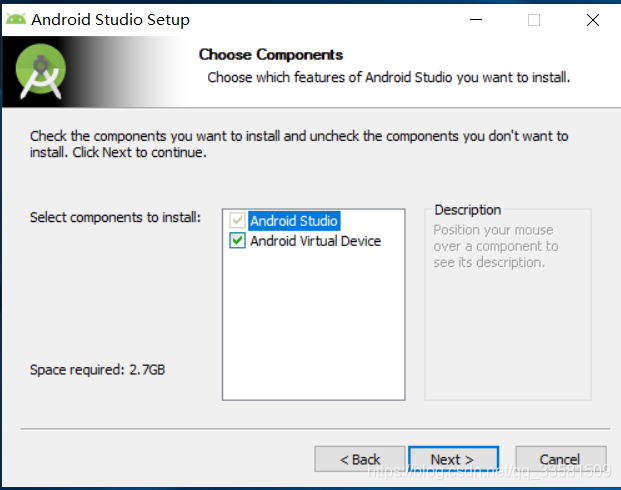
3、安装路径,不要安在c盘就行
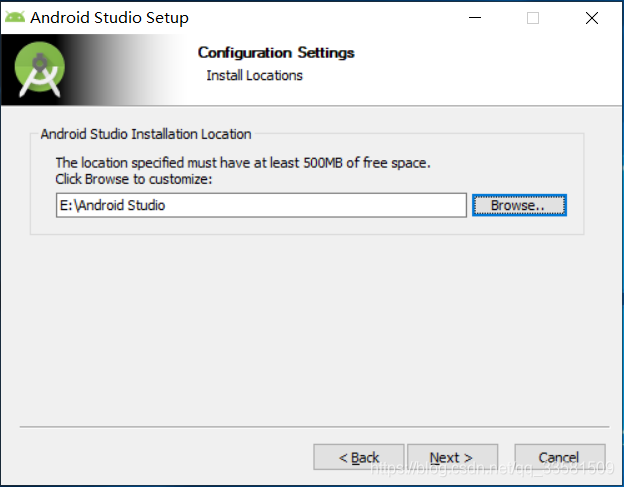
4、图标创建界面,不用管,直接点install
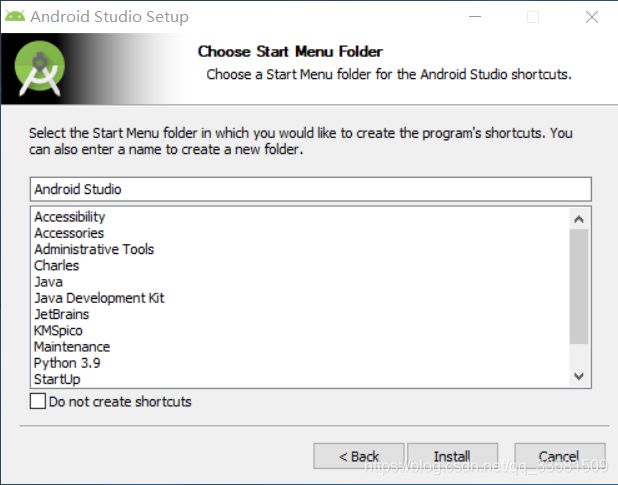
5、安装中……
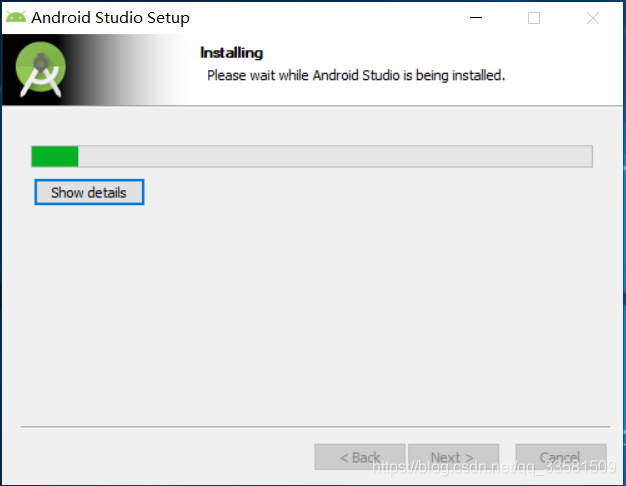
6、点击Next,跳转到下图界面,默认勾选Start Android Studio,也可以不勾选Start Android Studio
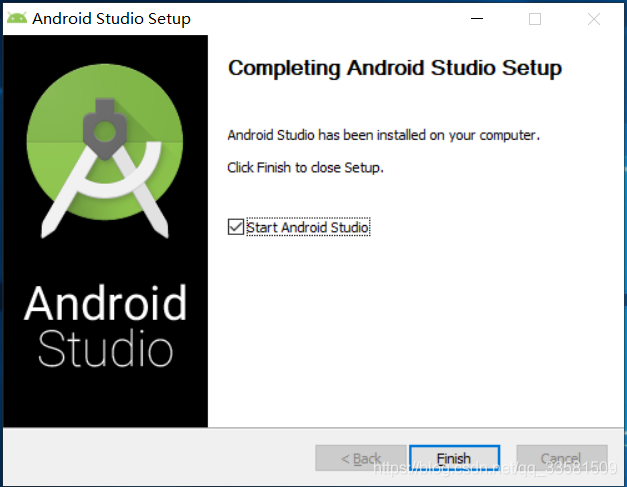
7、点击Finish,开始启动Android Studio,弹出导入设置文件的界面,如果你之前没安装过或者没有配置文件,选择Do not import settings(谁安装过还看教程啊)
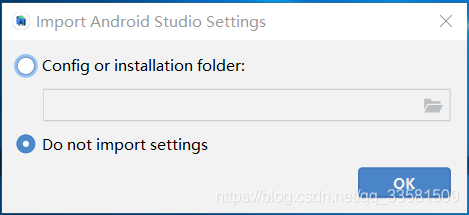
8、点击OK,跳转到Data Sharing界面,根据自己用途选择
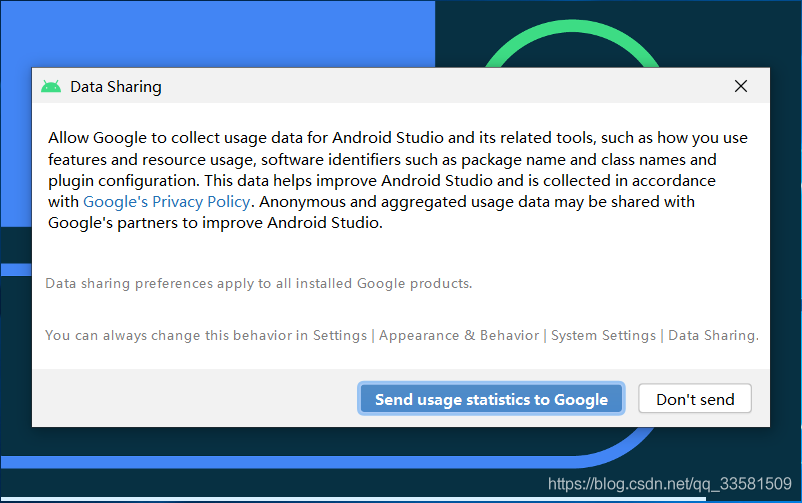
9、如果你是第一次安装,不出意外的话会跳出这个页面——没有找到安卓sdk。点击Cancel
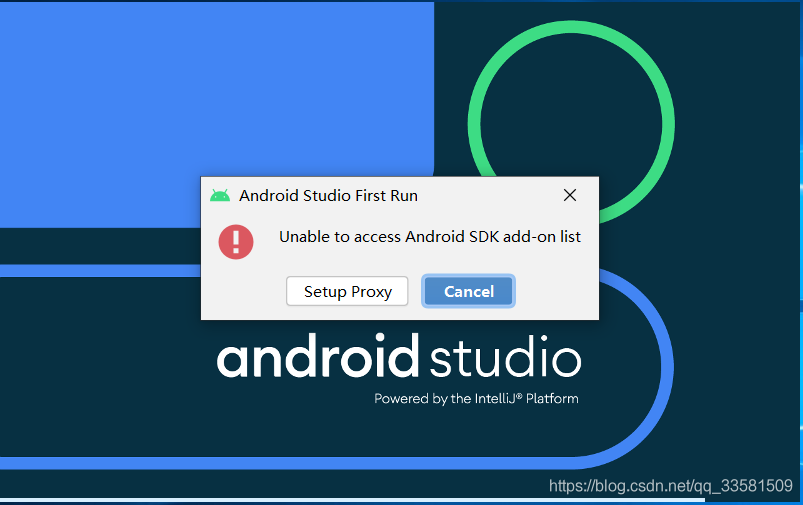
10、跳转到AS的安装向导界面,点击next
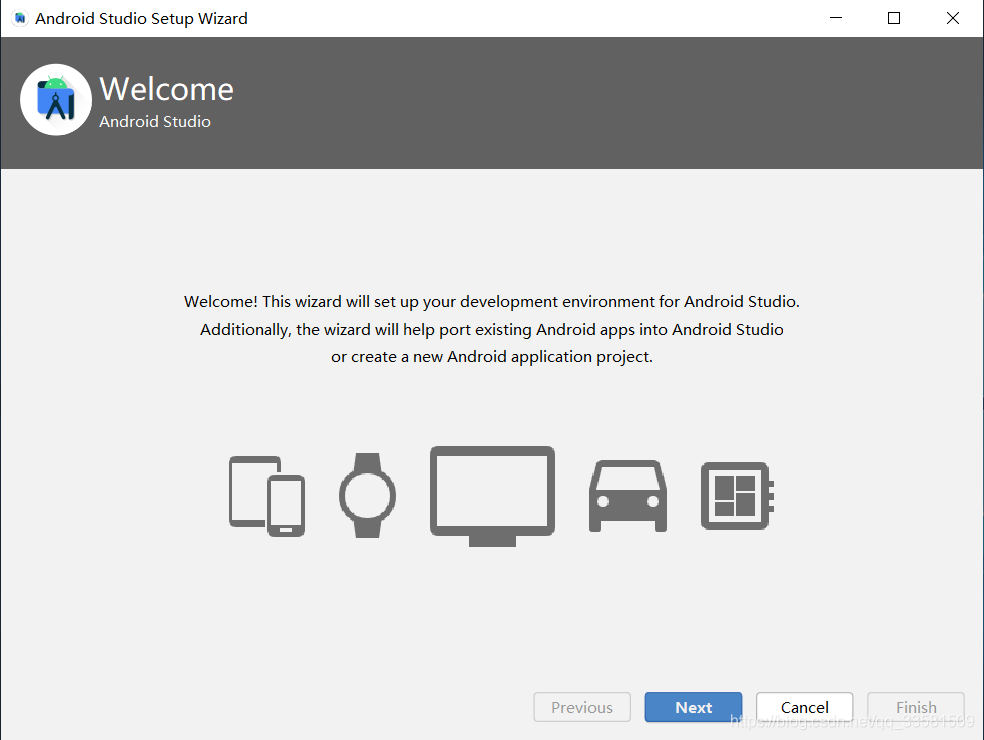
11、跳转到安装类型界面,可以选择标准按装,也可以选择自定义安装,默认选择标准安装,点击next
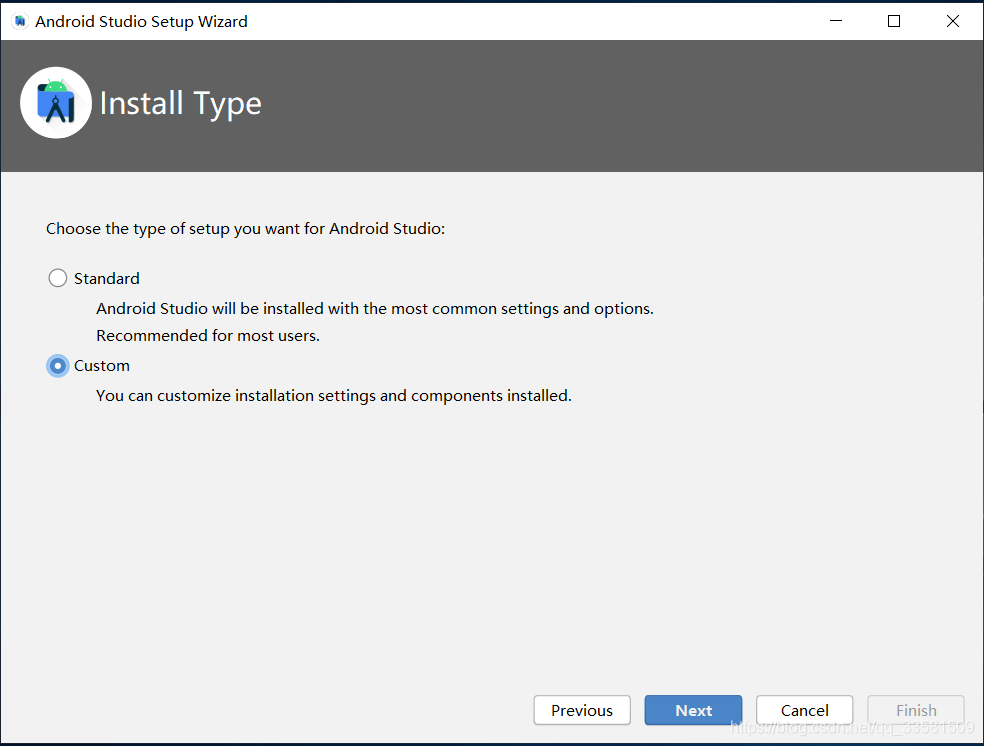
12、跳转到JDK的路径选择界面,默认选择jre环境,点击next
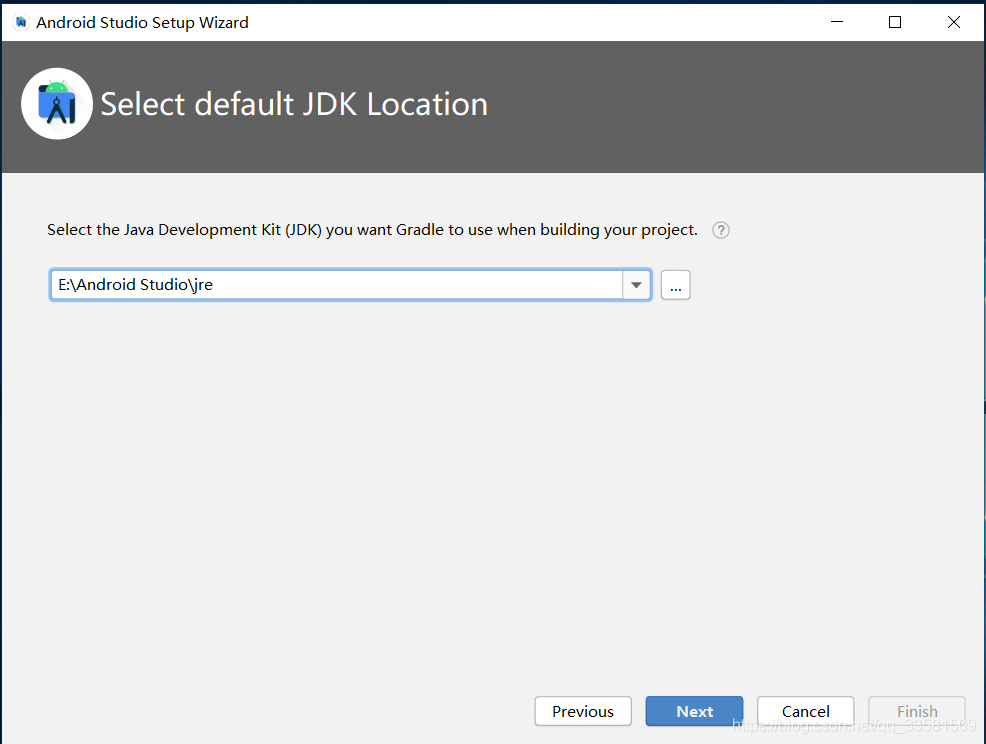
13、跳转到主题选择,选一个自己喜欢的,然后点next
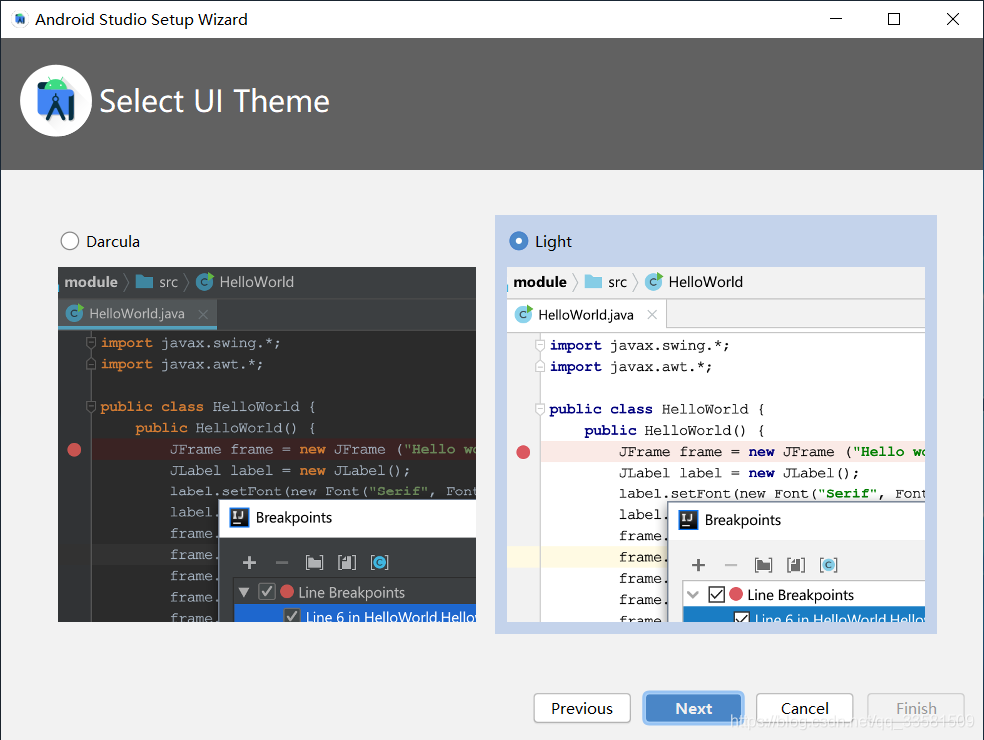
14、跳转的安装SDK界面,选择安装SDK组件(建议默认),选择安装SDK的路径,点击Next
注意!!!如果不想成为C盘战士,一定要把路径选成除了C盘以外的盘!!!!
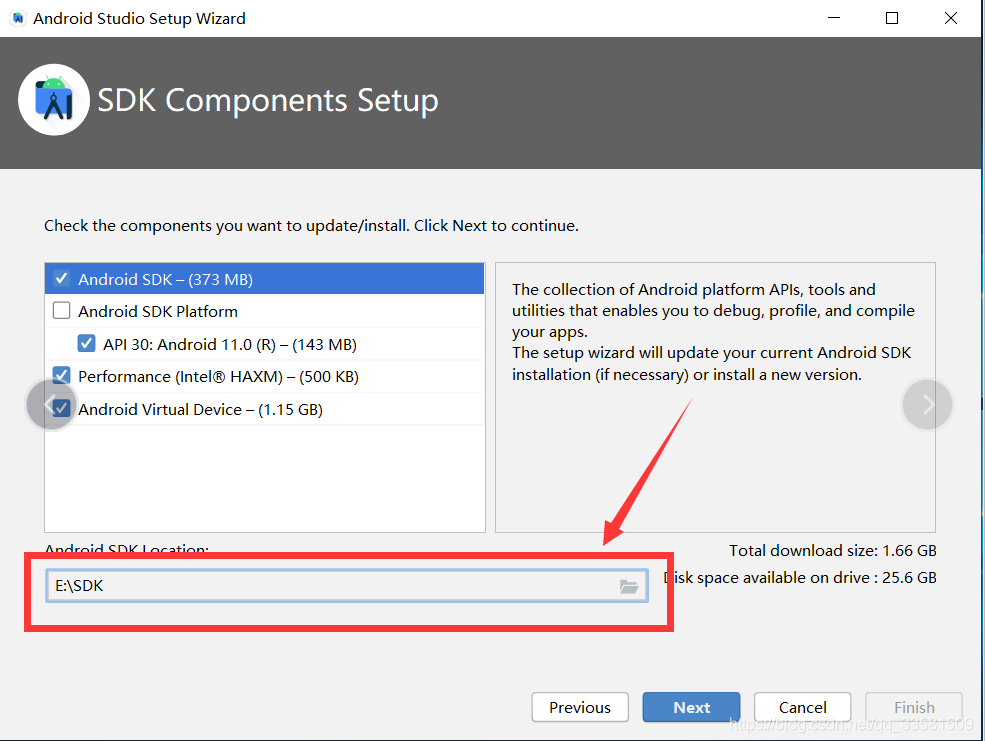
15、进入分配内存页面,内存越高,你的安卓模拟器跑的就越快,内存选建议就行,点击Next。这边建议不要用自带的安卓模拟器
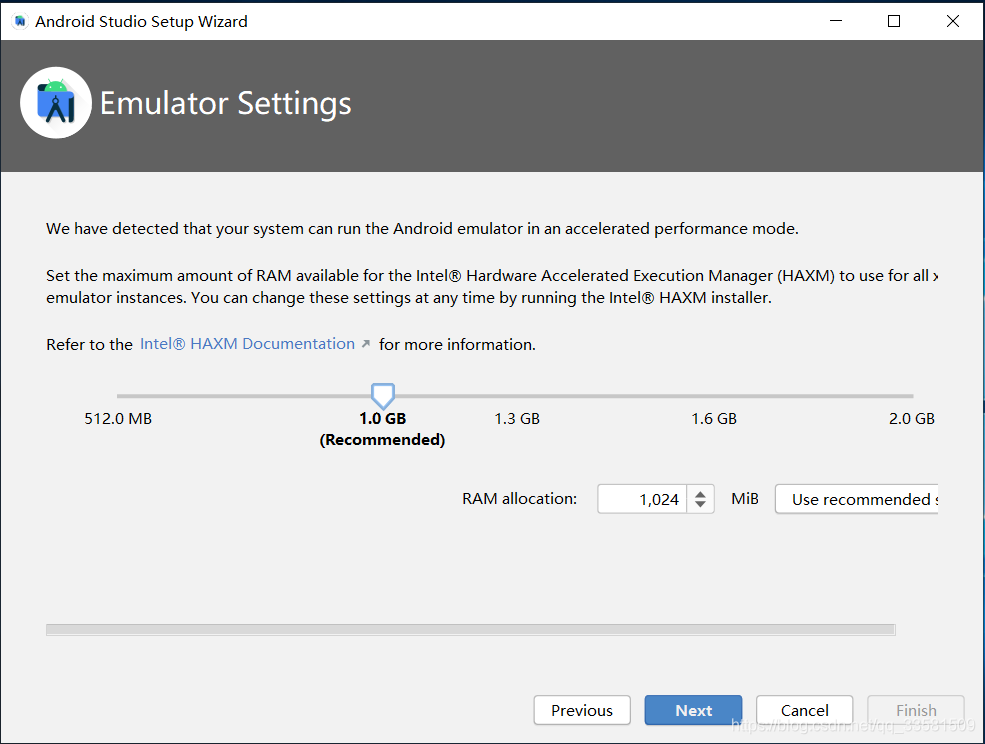
16、确认安装配置界面,点击Next
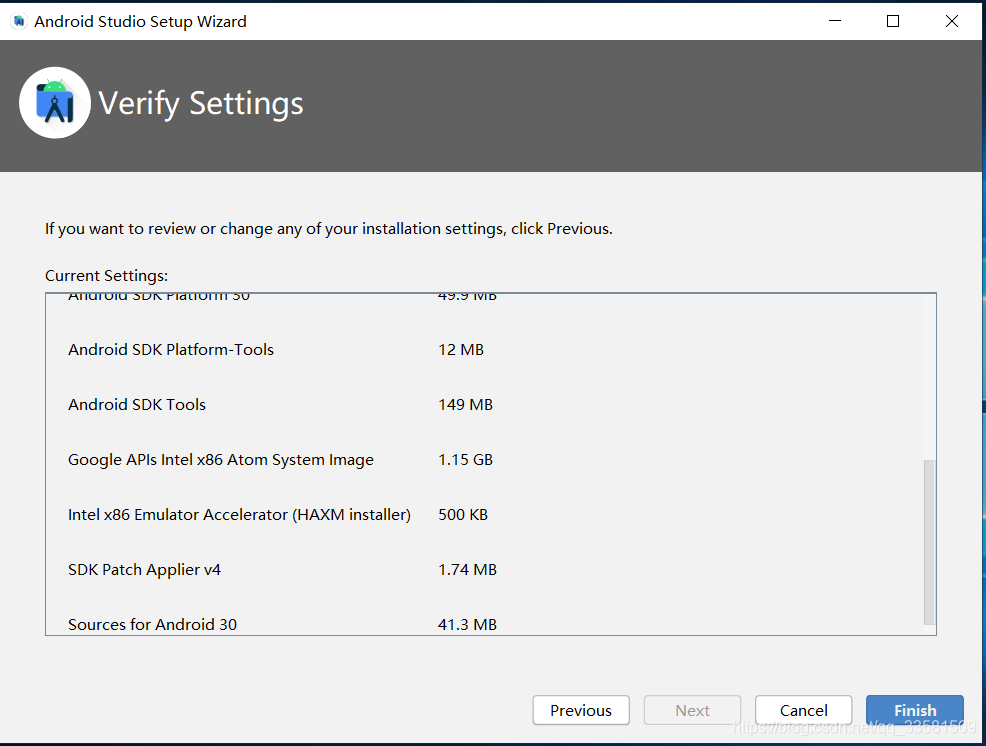
17、最后点击finish
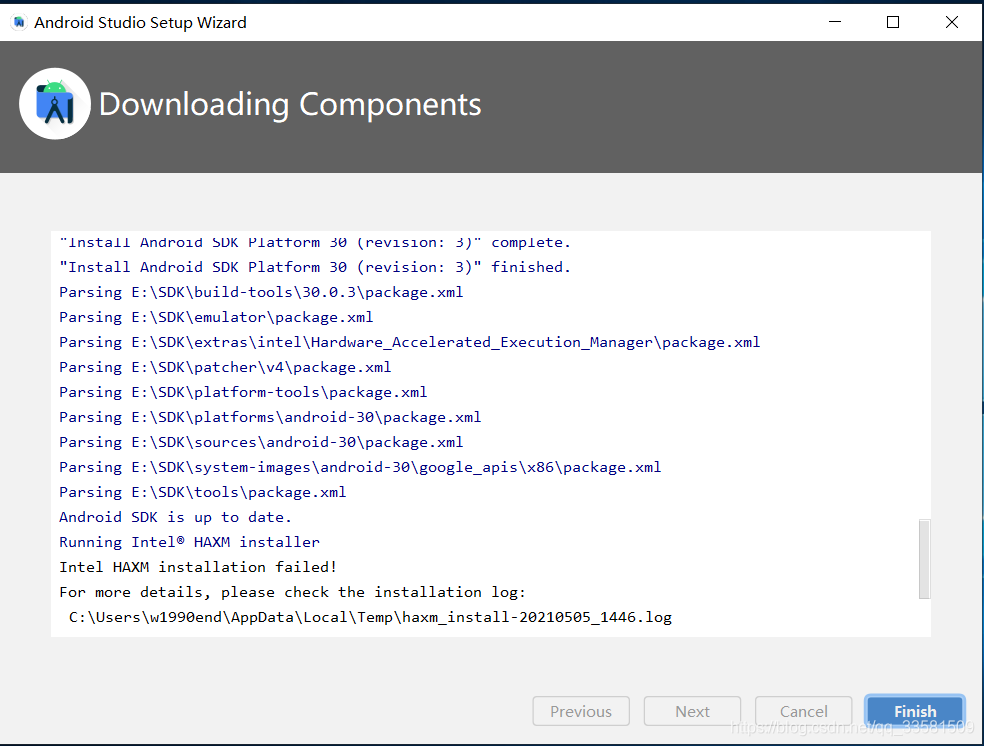
18、如果你看到这个页面,那么恭喜你,安装成功了
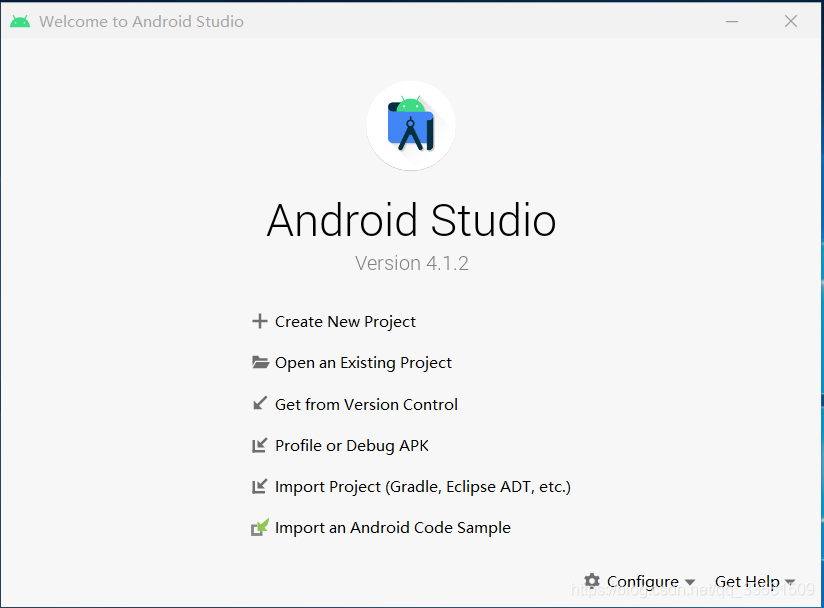
如何安装、配置额外的SDK
为什么要额外安装SDK?
安卓版本多,市面上手机安装的安卓版本参差不齐,为了保证需求和测试机环境,我们需要更多版本的SDK来满足我们的需求
1、左上角,File -> Setting
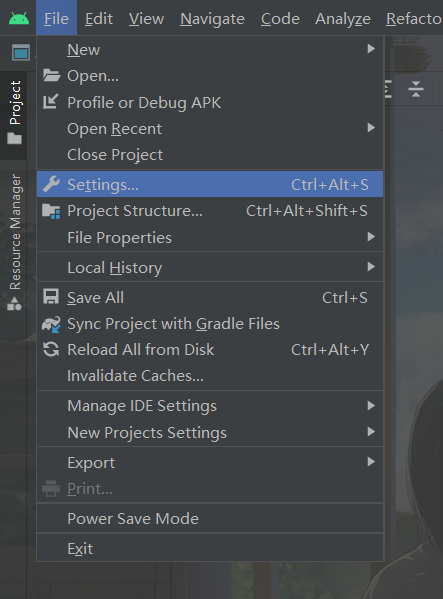
2、Apperence&Behavior -> System Settings -> Android SDK
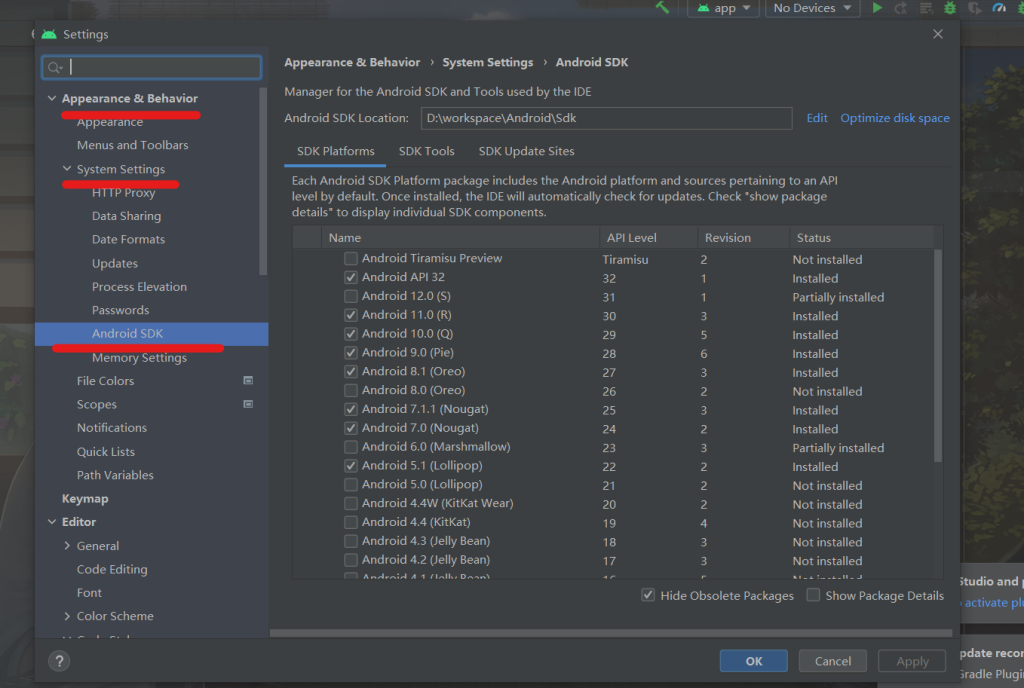
3、在方框里勾上勾,点击OK,后台会自动安装
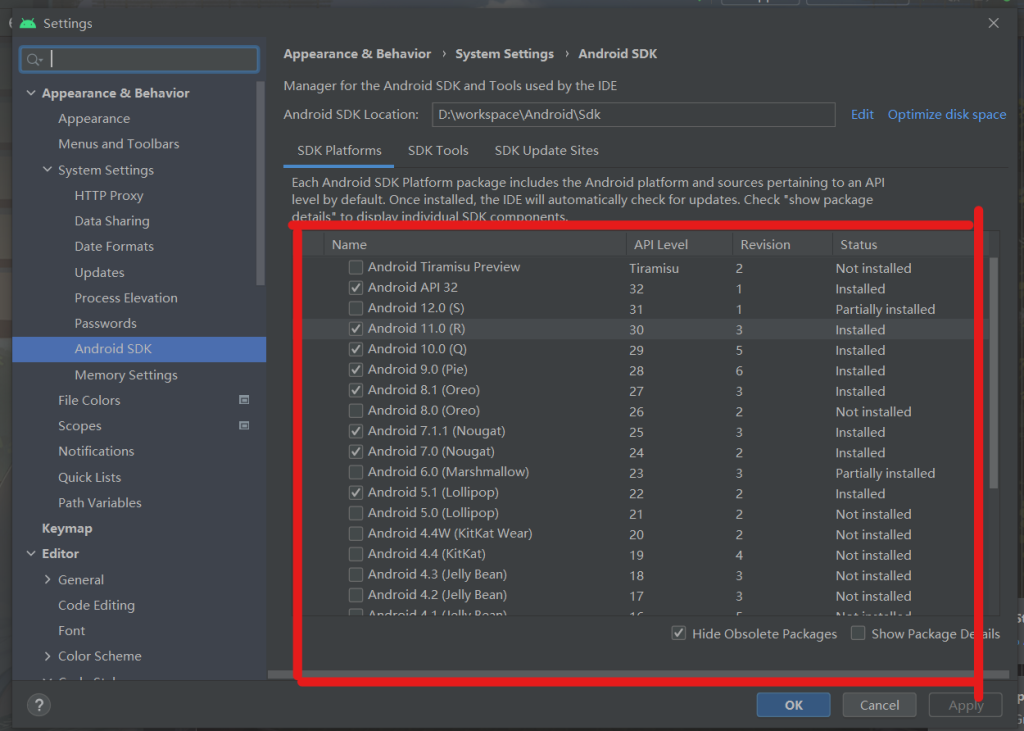
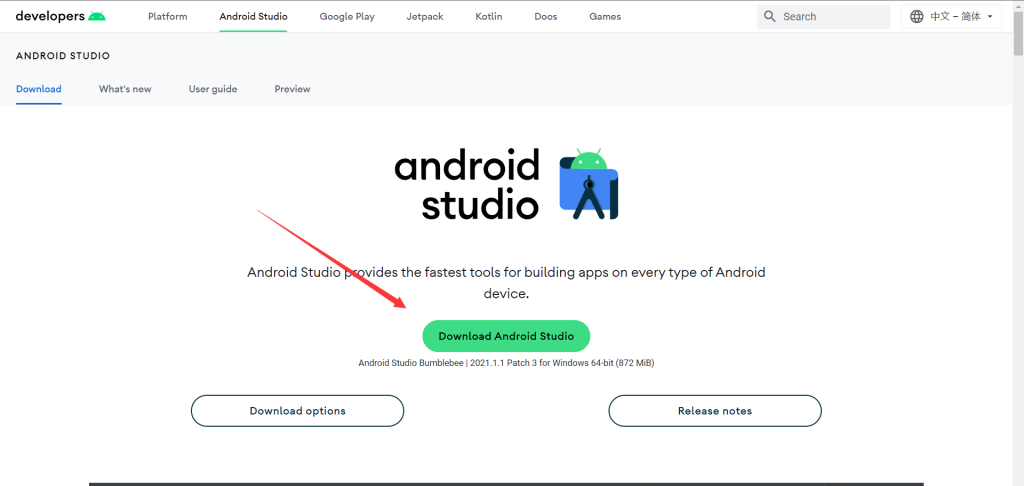
Comments | NOTHING